Comment envoyer des liens vers des appareils connectés depuis Chrome
Partager des liens entre appareils n'est pas toujours facile. La seule exception est si vous utilisez un iPhone et un Mac qui ont un presse-papiers partagé. Si vous utilisez un autre système d'exploitation de bureau tel que Linux ou Windows 10, votre capacité à partager des liens vers un autre appareil se heurte à des restrictions de plate-forme. Chrome a ajouté une nouvelle fonctionnalité à sa version stable qui vous permet d'envoyer des liens vers d'autres appareils connectés. Le navigateur est facilement l'un des navigateurs les plus populaires sur le bureau et il existe des versions mobiles pour Android et iOS. C'est un excellent moyen de partager des liens entre les différents appareils que vous possédez. Voici comment fonctionne la fonctionnalité.
Appareils connectés à Chrome
Cette fonctionnalité repose sur la synchronisation de Chrome pour fonctionner. Un appareil Chrome connecté est un appareil sur lequel le navigateur Chrome est installé et sur lequel la synchronisation Chrome est activée. Tous les appareils doivent utiliser le même identifiant Google pour synchroniser les données. La synchronisation Chrome est disponible sur toutes les versions de Chrome Desktop et Mobile.
Envoyer des liens vers des appareils connectés – Bureau Chrome
Ouvrez le lien que vous souhaitez envoyer dans Chrome et faites un clic droit dans la barre d'URL. Dans le menu contextuel, sélectionnez Envoyer vers vos appareils. Sélectionnez un appareil dans le sous-menu, puis ouvrez Chrome sur l'appareil.

Vous verrez une notification vous indiquant que vous avez reçu un nouvel onglet. Appuyez dessus et le lien s'ouvrira. Sur les appareils mobiles, ces notifications n'apparaissent que dans Chrome et ne sont pas envoyées via le système de notification du système d'exploitation mobile.
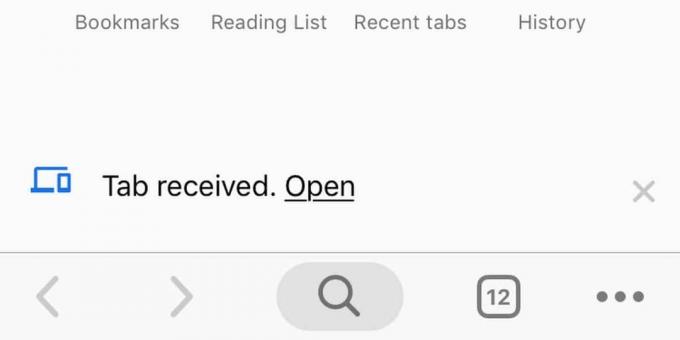
Envoyer des liens vers des appareils connectés – Chrome mobile
Sur votre appareil mobile, qu'il s'agisse d'Android ou d'iOS, ouvrez le lien que vous souhaitez envoyer à un appareil et appuyez sur le bouton de partage. Un menu s'ouvrira répertoriant diverses options dont une fois « Envoyer à vos appareils ». Appuyez dessus, puis sélectionnez l'appareil auquel vous souhaitez envoyer le lien.

Accédez à l'appareil auquel vous avez envoyé le lien et vous verrez une alerte/notification (selon la plate-forme) vous indiquant qu'un lien a été envoyé. Si vous appuyez dessus, le lien s'ouvrira dans un nouvel onglet.

Si vous envoyez des liens vers un bureau via Chrome, le navigateur doit être autorisé à envoyer des notifications. Contrairement à sa version mobile, les notifications sur le bureau sont délivrées via le système de notification du système d'exploitation du bureau.
L'ajout de nouveaux appareils est assez facile; tout ce que vous avez à faire est d'installer Chrome sur l'appareil, puis de vous connecter et d'activer la synchronisation via le même identifiant Google.
Chercher
Messages Récents
Comment télécharger des fichiers vers Dropbox depuis Facebook Messenger
Les robots Facebook Messenger étaient incroyablement populaires lor...
Comment aller en direct sur Facebook depuis votre bureau et votre téléphone
Vous pouvez diffuser en direct depuis votre compte Facebook. Cette ...
Comment vérifier si une description de poste est discriminatoire [Chrome]
Les titres de poste en technologie sont assez créatifs; les entrepr...

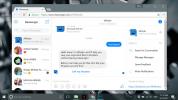
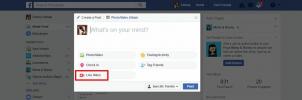
![Comment vérifier si une description de poste est discriminatoire [Chrome]](/f/5f1ebc0377c418f91ac14b98b9805045.jpg?width=680&height=100)